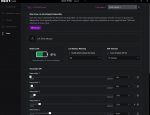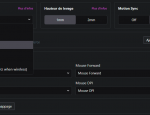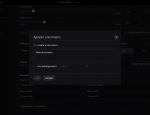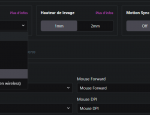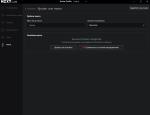Pour venir régler et profiter de la partie logicielle de la souris, la marque propose un logiciel dénommé CAM, aujourd'hui à sa version 4.74.0. Mais CAM supporte également l'intégralité des produits de la marque pilotables par logiciel, comme les barres de LEDS, les AIO ou ventilateurs par exemple. De plus, le logiciel ne se cantonne pas au contrôle, mais se veut être également un outil complet de monitoring PC et de suivi in-game. Fonctionnant aussi en cloud, CAM peut servir sur un smartphone en affichant les mêmes données que sa version PC. Voici pour la partie présentation.
Pour le téléchargement, rendez-vous sur la page dédiée pour récupérer le webinstaller et l'installer sur votre machine. Nous vous conseillons de vous créer un compte pour retrouver vos paramètres rapidement, mais un mode invité existe.
Le logiciel s'articule donc autour de plusieurs onglets. Ils n'ont pas tous le même niveau d'importance, suivant notamment les périphériques NZXT présents sur le PC. Si vous désirez masquer ou afficher certains onglets, il est possible de le faire dans les paramètres. Nous n'allons d'ailleurs pas vous les décrire chacun et vous laissons l'opportunité de les découvrir par vous-même, encore une fois selon votre matériel. Concentrons-nous plutôt sur le tout nouvel onglet « Souris » qui nous montre tous les périphériques NZXT connectés.
Vous aurez aussi la possibilité de définir le seuil de batterie critique, avec une notification paramétrable entre 5 % et 30 %. Enfin, le délai d’inactivité avant le passage en mode veille est ajustable, allant d’une minute à une heure.
Sur la Lift Wireless, ce paramètre est réglable entre 250 et 8000 Hz, mais attention : la fréquence maximale de 8000 Hz n’est accessible que lorsque la souris est branchée en filaire. En mode sans fil, la limite est fixée à 4000 Hz.
Un taux de rafraîchissement élevé peut améliorer la réactivité, la précision et la fluidité des mouvements en réduisant la latence entre vos actions et leur affichage à l’écran. En revance et cela concerne notre version sans-fil, une réactivité élevée réduit aussi la durée de vie de la batterie : Les 70 heures de fonctionnement promis par NZXT sont accessibles avec 1000 Hz au maximum. Toutefois, le choix de cette valeur reste subjectif et dépend des préférences de chacun. Avec cette large plage de réglages, NZXT s’assure de satisfaire tous les types de joueurs.
D’ailleurs, le fabricant nous a fourni un tableau comparatif des latences moyennes au clic en fonction de la fréquence, que nous avons intégré juste après. Pour notre test, nous avons configuré la souris à 4000 Hz.
Le processus de configuration s'est déroulé rapidement, restant relativement simple. Il offre ce qu'il faut pour chaque joueur, même pour les plus novices sous forme de bulles d'aide, ce qui est utile pour les utilisateurs les moins expérimentés. Nous aurions tout de même préféré une configuration basée sur une vue de la souris, une méthode plus intuitive pour de nombreux utilisateurs. Mais dans l'ensemble, ça fonctionne sans.
Installé, configurée, il est temps d'appréhender la souris à la prise en main et sur la durée dans la page suivante.
Pour le téléchargement, rendez-vous sur la page dédiée pour récupérer le webinstaller et l'installer sur votre machine. Nous vous conseillons de vous créer un compte pour retrouver vos paramètres rapidement, mais un mode invité existe.
Le logiciel s'articule donc autour de plusieurs onglets. Ils n'ont pas tous le même niveau d'importance, suivant notamment les périphériques NZXT présents sur le PC. Si vous désirez masquer ou afficher certains onglets, il est possible de le faire dans les paramètres. Nous n'allons d'ailleurs pas vous les décrire chacun et vous laissons l'opportunité de les découvrir par vous-même, encore une fois selon votre matériel. Concentrons-nous plutôt sur le tout nouvel onglet « Souris » qui nous montre tous les périphériques NZXT connectés.
Onglet Souris
Qui est en fait assez light car tout peut tiens sur une seule fenêtre. En voici les différentes catégories détaillées et décrites du mieux possible :Renommage et batterie
Dans ce premier onglet, vous pourrez personnaliser votre souris en lui attribuant un surnom et surveiller son niveau de batterie en temps réel. En plus du pourcentage de charge, l'autonomie restante en heures est également indiquée.Vous aurez aussi la possibilité de définir le seuil de batterie critique, avec une notification paramétrable entre 5 % et 30 %. Enfin, le délai d’inactivité avant le passage en mode veille est ajustable, allant d’une minute à une heure.
Paramètres DPI
Dans ce sous-onglet, vous pouvez régler vos DPI pour 5 paramètres différents de 100 à 26 000 DPI, ce qui est énorme, disons-le. Il est possible de supprimer chaque paramètre pour en avoir moins, afin d'éviter de jongler avec trop de possibilités. Vous pouvez attribuer un chiffre précis dans la inputbox à droite. Pour changer ensuite les DPI sur la souris, il suffira de presser le bouton dédié sur son châssis avec une pression simple. Une pression de deux secondes permet de changer de profils parmi les cinq qu'il est possible de créer.Polling rate
Dans cet onglet, vous pourrez ajuster le Polling Rate, ou taux de rafraîchissement en français. Exprimé en hertz (Hz), il détermine le nombre de fois par seconde que la souris envoie des données à l’ordinateur. Par exemple, un taux de 1000 Hz signifie que la souris transmet des informations 1000 fois par seconde.Sur la Lift Wireless, ce paramètre est réglable entre 250 et 8000 Hz, mais attention : la fréquence maximale de 8000 Hz n’est accessible que lorsque la souris est branchée en filaire. En mode sans fil, la limite est fixée à 4000 Hz.
Un taux de rafraîchissement élevé peut améliorer la réactivité, la précision et la fluidité des mouvements en réduisant la latence entre vos actions et leur affichage à l’écran. En revance et cela concerne notre version sans-fil, une réactivité élevée réduit aussi la durée de vie de la batterie : Les 70 heures de fonctionnement promis par NZXT sont accessibles avec 1000 Hz au maximum. Toutefois, le choix de cette valeur reste subjectif et dépend des préférences de chacun. Avec cette large plage de réglages, NZXT s’assure de satisfaire tous les types de joueurs.
D’ailleurs, le fabricant nous a fourni un tableau comparatif des latences moyennes au clic en fonction de la fréquence, que nous avons intégré juste après. Pour notre test, nous avons configuré la souris à 4000 Hz.
| Souris | Max Polling Rate | Best Average Click Latency | ||
|---|---|---|---|---|
| Wired | Wireless | Wired | Wireless | |
| Lift Elite (FW v1.1.4) | 8,000 Hz | 4,000 Hz | 0.3 ms | 1.0 ms |
| M75 Air | 1,000 Hz | 1,000 Hz | 2.0 ms | 2.6 ms |
| Superlight 2 | 1,000 Hz | 8,000 Hz | 1.7 ms | 1.5 ms |
| Viper V3 Pro | 1,000 Hz | 8,000 Hz | 1.4 ms | 1.0 ms |
Hauteur de levage et motion sync
Un autre paramètre personnalisable est la hauteur de levage, qui correspond simplement à la hauteur à laquelle la souris ne fonctionne plus, ce qui peut-être pratique pour les joueurs qui déplacent leur mulot sur de longues distances. Pour nous, le choix se portera à 1 mm. Il est aussi possible de cocher ou décocher la fonctionnalité Motion Sync, que nous vous conseillons d'enlever pour la précision.Macros
Pour les fans de MMO ou de logiciels complexes, l'onglet Macro fera votre bonheur en vous permettant d'attribuer à une touche de la souris une combinaison de touches de votre clavier plus complexe grâce à la fonction d'enregistrement. Vous pourrez lui donner un nom et la modifier ultérieurement.Remappage des boutons de la souris
Pour finir et dans le même thème, vous pouvez réattribuer chaque bouton à une fonction différente, qu'il sera à optimiser au mieux avec les différents profils que proposent la souris (5). La traduction est ici incomplète, mais avec 5 boutons seulement, vous vous en sortirez. On peut même retirer le bouton DPI au cul de châssis vu son accessibilité désuète.Le processus de configuration s'est déroulé rapidement, restant relativement simple. Il offre ce qu'il faut pour chaque joueur, même pour les plus novices sous forme de bulles d'aide, ce qui est utile pour les utilisateurs les moins expérimentés. Nous aurions tout de même préféré une configuration basée sur une vue de la souris, une méthode plus intuitive pour de nombreux utilisateurs. Mais dans l'ensemble, ça fonctionne sans.
Installé, configurée, il est temps d'appréhender la souris à la prise en main et sur la durée dans la page suivante.